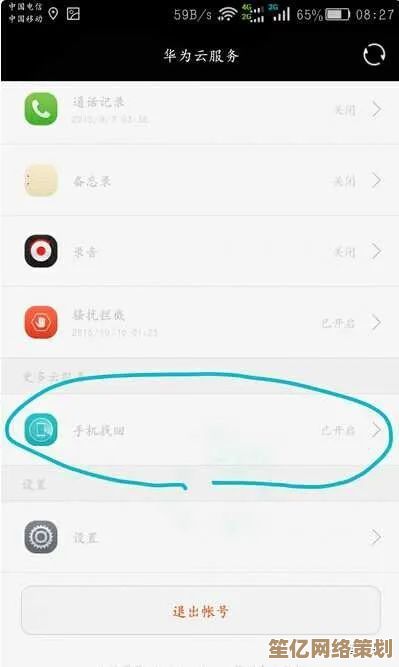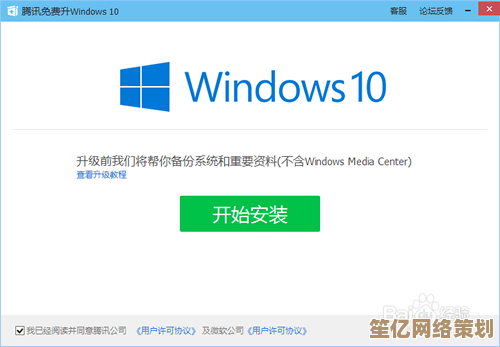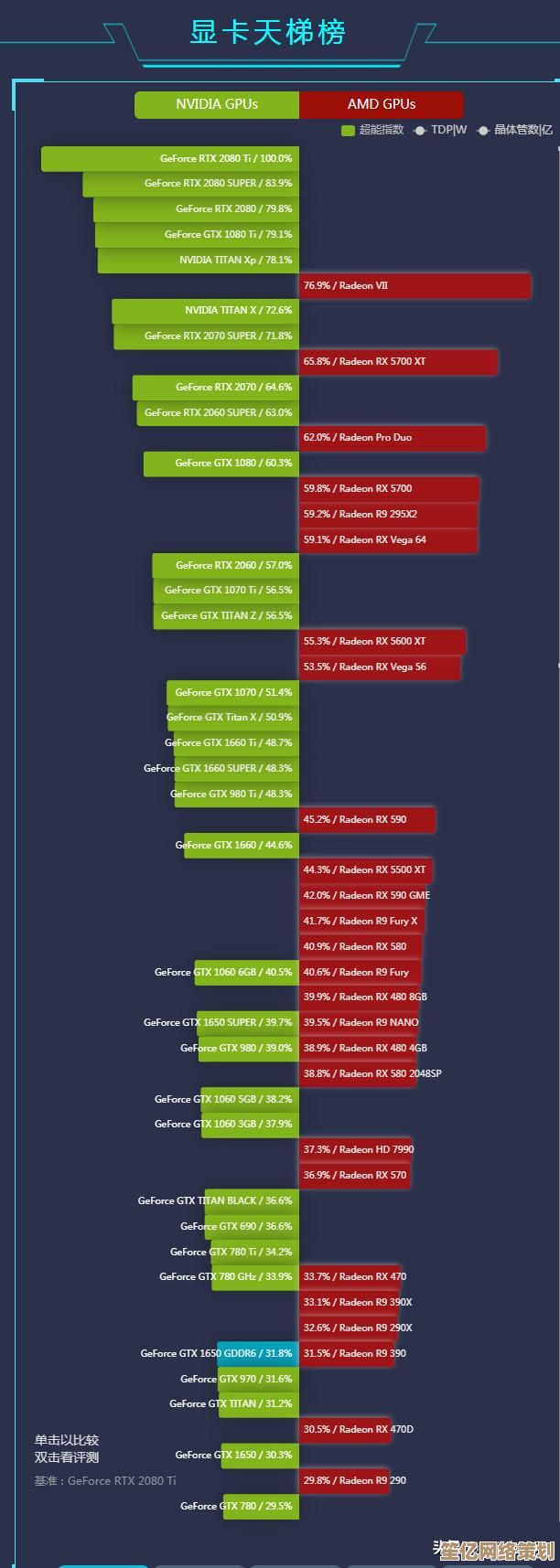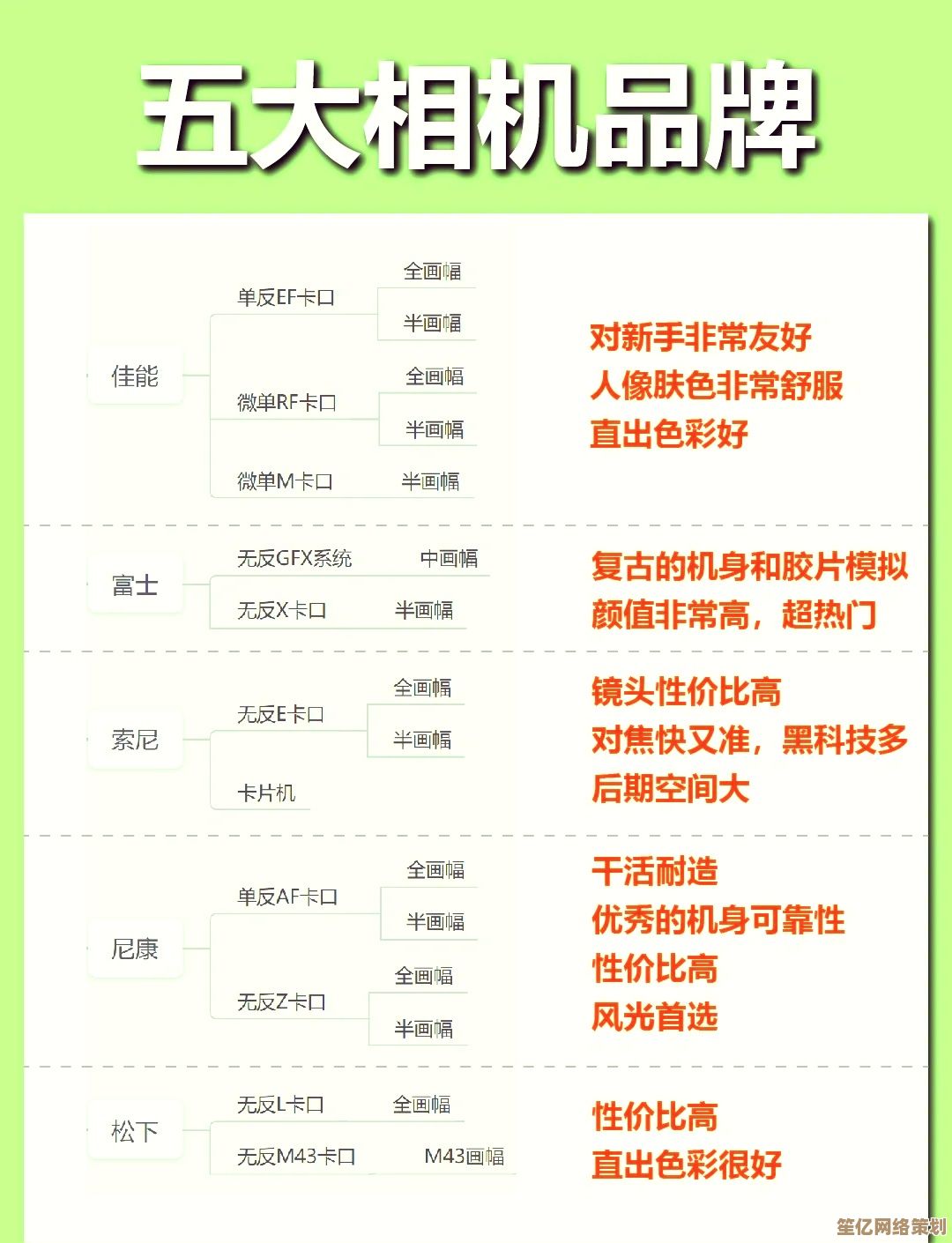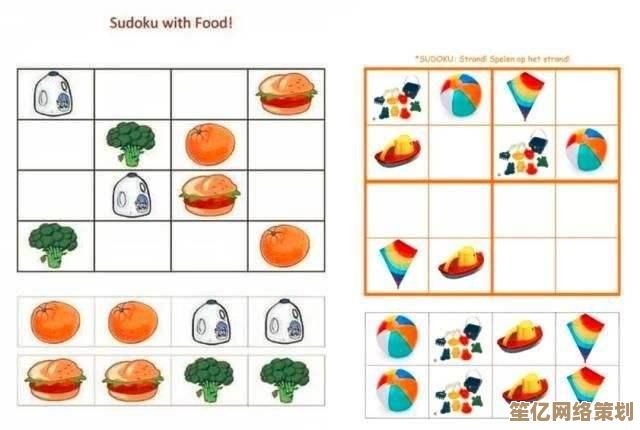Win11外置麦克风设置方法详解:从连接到调试一步到位
- 问答
- 2025-09-20 02:56:29
- 2
Win11外置麦克风设置指南:一个普通用户的踩坑与救赎
作为一个经常需要视频会议的自由职业者,我最近终于受不了笔记本自带麦克风那糟糕的音质了——每次开会同事都说我声音像是从铁皮罐头里传出来的,于是咬咬牙买了个入门级USB麦克风,没想到在Win11上的设置过程比我想象的曲折多了...
第一步:物理连接就给我来了个下马威
我买的是一款蓝色Yeti的入门款,包装上写着"即插即用",天真如我,以为插上就能用,结果插上USB后,Win11确实弹出了设备识别通知,但麦克风死活没声音。
关键发现:Win11有时候会自动把音频输出也切到新设备上(我的耳机突然没声了),这点特别反人类,后来在声音设置里手动把播放设备调回耳机才解决。
第二步:系统设置里的迷宫
右键任务栏小喇叭→声音设置,这个路径看起来简单,但实际藏着不少坑:
-
输入设备选择下拉菜单里居然出现了三个"麦克风(Yeti Nano)"选项?后来发现是系统为同一个设备创建了多个端点,选带"数字音频"字样的那个才管用
-
麦克风测试那个小进度条特别不灵敏,我对着麦克风吼了十几次"测试测试"它才偶尔跳动一下,差点以为买到了残次品
-
隐私设置里有个"允许应用访问麦克风"的开关,默认居然是关闭的!这个藏在系统→隐私→麦克风里,害我找了半小时
第三方软件的玄学问题
用Zoom测试时发现个奇葩现象:虽然系统设置里麦克风工作正常,但Zoom里就是没输入,后来发现:
- Zoom有自己的音频设备选择设置
- 需要关闭"自动调整麦克风音量"这个选项,否则会莫名其妙把音量压到几乎无声
- 某些会议软件会强制使用通信模式(质量更差但延迟低),需要在声音控制面板里禁用这个功能
那些没人告诉你的细节
-
USB接口玄学:插在机箱前面的USB3.0口会有电流声,换到主板背面的USB2.0口就消失了,这什么原理??
-
采样率陷阱:在声音控制面板→高级里,默认是DVD音质(16位,48000Hz),但我的麦克风支持24位,改了之后Audacity录音确实更清晰了,但Teams会议反而出现了杂音...最后不得不改回来
-
增益调节的平衡术:麦克风属性→级别里,增益拉到70以上就有底噪,50以下又听不清,最后发现配合麦克风自带的物理旋钮调到中间档位效果最好
个人血泪建议
-
买麦克风时别看那些天花乱坠的参数,先查查有没有Win11专属驱动(我的就没有,全靠系统自带)
-
每次系统大更新后都要检查麦克风权限,微软特别喜欢在更新后重置这些设置
-
实在搞不定时,试试古老的"禁用设备→重启→重新启用"大法,对我这种技术小白竟然意外地管用
现在我的会议音质终于从"地下电台"升级到了"勉强能听"的水平,虽然过程曲折,但至少再也不用忍受同事那句"你刚才说什么?我这边全是杂音"的尴尬了,Win11的音频系统就像个脾气古怪的老管家——功能很全,但就是不告诉你东西放在哪。
本文由盈壮于2025-09-20发表在笙亿网络策划,如有疑问,请联系我们。
本文链接:http://waw.haoid.cn/wenda/3900.html